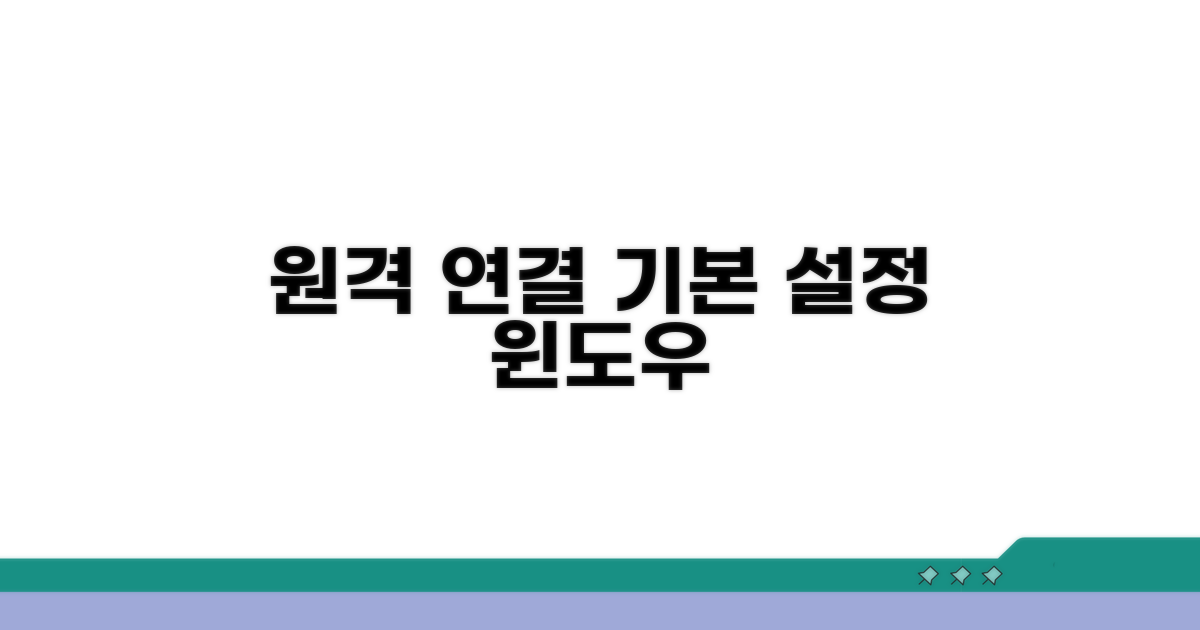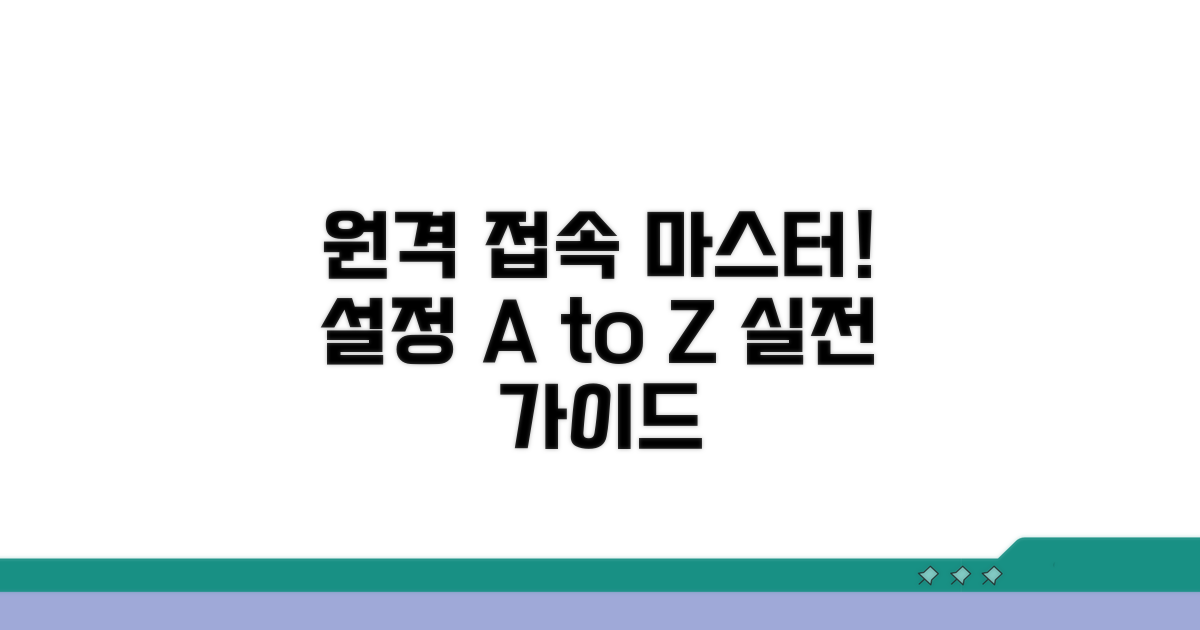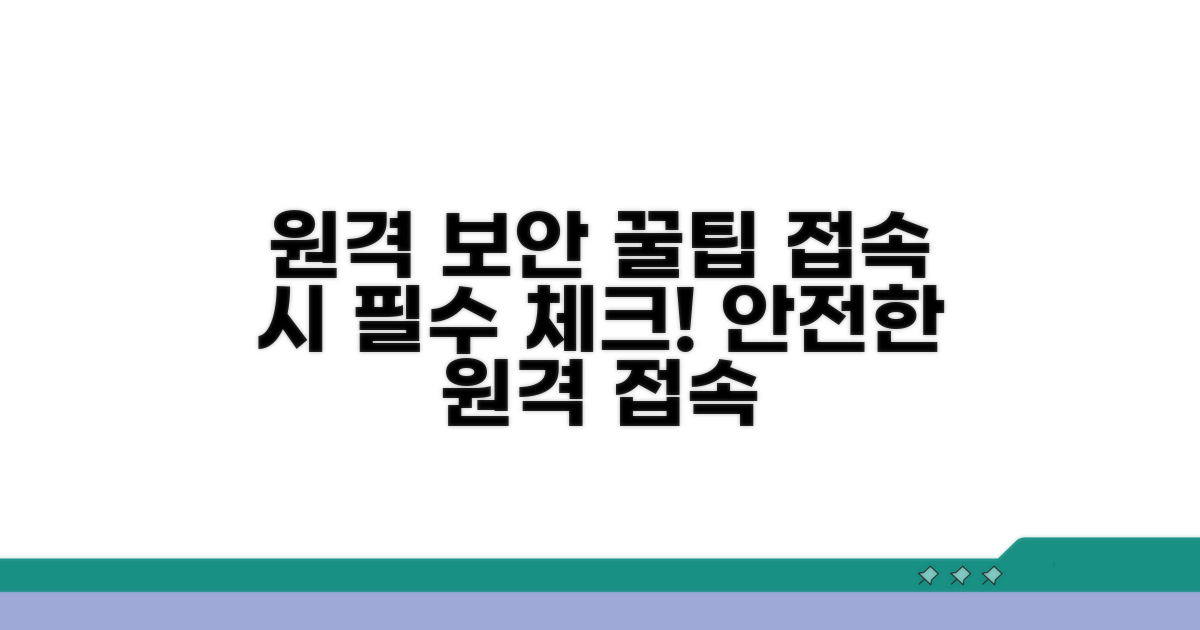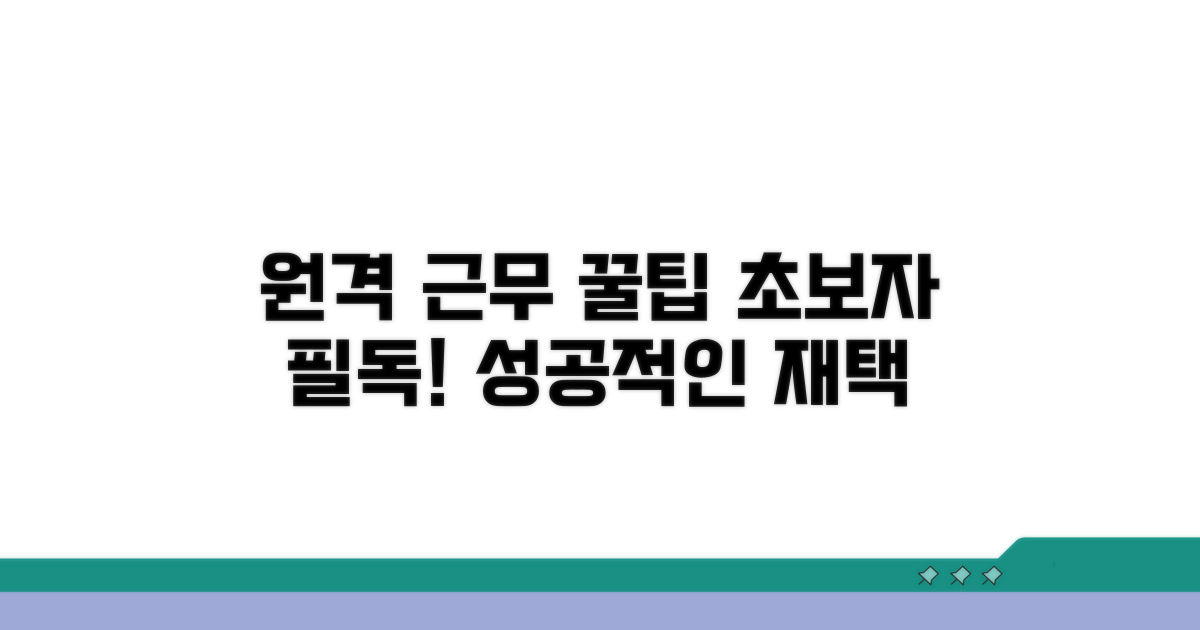원격데스크톱 설정 완벽가이드 | 윈도우 원격데스크톱 연결 방법을 찾고 계시죠? 집에서든 사무실에서든, 이제 복잡한 과정 없이 컴퓨터를 원격으로 제어하는 방법을 명확하게 알려드릴게요.
인터넷에서 정보를 찾아보면 너무 어렵거나, 필요한 부분만 빠져있어 답답하셨을 수 있습니다. 어디서부터 시작해야 할지, 어떤 설정을 해야 안전한지 헷갈리는 분들이 많으실 거예요.
이 글에서는 윈도우 원격데스크톱 연결 방법을 처음부터 끝까지, 이해하기 쉽게 총정리해 드립니다. 이 가이드만 따라하시면 누구나 자신 있게 원격 접속을 설정하고 활용하실 수 있습니다.
윈도우 원격 연결 기본 설정
원격 데스크톱 연결은 마치 마법처럼 먼 곳에 있는 컴퓨터를 내 손안에 있는 것처럼 사용할 수 있게 해줍니다. 마치 닌텐도 스위치처럼, 집에서든 밖에서든 내 PC에 접속해 게임을 즐기거나 업무를 볼 수 있는 것이죠.
원격 데스크톱이란, 네트워크를 통해 다른 컴퓨터에 원격으로 접속하여 마치 내 앞에 있는 것처럼 조작하는 기술입니다. 이를 위해서는 몇 가지 필수 조건이 있습니다.
먼저, 원격으로 접속하려는 컴퓨터(호스트 PC)는 윈도우 10 Pro 또는 Enterprise 버전이어야 합니다. 홈 버전은 지원하지 않으므로, 이 점 꼭 확인해야 합니다. 예를 들어, 윈도우 10 홈 에디션의 경우 가격대는 약 15만원 선이지만, 프로 에디션은 20만원대 초반부터 시작합니다.
원격 데스크톱 연결은 크게 두 가지 방식으로 접근합니다. 하나는 윈도우에 내장된 ‘원격 데스크톱 연결’을 이용하는 것이고, 다른 하나는 외부 프로그램을 활용하는 것입니다.
기본 제공 기능은 별도의 설치 없이 바로 사용할 수 있다는 장점이 있으며, 팀뷰어(TeamViewer)나 애니데스크(AnyDesk) 같은 외부 프로그램은 크로스 플랫폼 지원이 뛰어나고 더 다양한 기능(파일 전송 등)을 제공합니다. 무료 버전 기준, 팀뷰어는 개인 사용자에게 무료로 제공되며, 애니데스크 역시 기본적인 원격 접속 기능을 무료로 이용할 수 있습니다.
원격 데스크톱 설정을 완료하면, 인터넷만 연결되어 있다면 어디서든 내 컴퓨터에 접속할 수 있습니다. 예를 들어, 카페에서 노트북으로 집 컴퓨터에 접속하여 저장된 파일을 가져오거나, 직장에서 집 PC의 프로그램을 실행하는 것이 가능합니다.
보안을 위해 강력한 비밀번호 설정은 필수입니다. 비밀번호는 최소 8자 이상, 영문 대소문자와 숫자를 조합하여 사용하는 것이 좋습니다. 만약 계정 잠금 정책을 설정한다면, 5회 이상 로그인 실패 시 계정이 잠기도록 설정할 수 있습니다.
| 구분 | 특징 | 주요 용도 | 비용 (예상) |
| 내장 기능 | 윈도우 기본 탑재, 별도 설치 불필요 | 단순 접속 및 제어 | 무료 (OS 포함) |
| 외부 프로그램 | 다양한 OS 지원, 부가 기능 제공 | 파일 전송, 원격 지원 | 무료 (개인 사용 시) |
참고: 원격 데스크톱 설정 시, 호스트 PC의 전원이 켜져 있고 네트워크에 연결되어 있어야 정상적인 접속이 가능합니다.
컴퓨터 원격 제어 방법 상세
본문1에서 다룬 기본 설정에 이어, 실제 원격 데스크톱 연결을 위한 구체적인 단계와 주의사항을 상세히 안내해 드립니다. 각 과정은 5분에서 10분 내외로 완료 가능하며, 정확한 정보 입력이 성공의 열쇠입니다.
연결 대상 PC에서 ‘시스템 속성’ > ‘원격’ 탭으로 이동하여 ‘이 컴퓨터에 대한 원격 연결 허용’을 선택합니다. 이때 사용자 계정 선택 및 방화벽 설정 확인이 필수적이며, 이 과정은 약 5분 정도 소요됩니다.
연결을 시도하는 PC에서는 ‘원격 데스크톱 연결’ 앱을 실행하고, 상대방 PC의 IP 주소나 컴퓨터 이름을 입력하면 됩니다. 잘못된 IP 입력은 연결 실패의 가장 흔한 원인 중 하나입니다.
연결이 되지 않는다면, 네트워크 상태, 방화벽 설정, 그리고 원격 데스크톱 서비스가 정상적으로 실행 중인지 확인해야 합니다. 특히 공유기 환경에서는 포트 포워딩 설정이 필요할 수 있습니다.
보안 강화를 위해 네트워크 레벨 인증(NLA)을 활성화하는 것이 좋습니다. 이 설정은 악의적인 공격으로부터 PC를 보호하는 데 도움을 주며, ‘시스템 속성’ > ‘원격’ 탭에서 설정할 수 있습니다.
핵심 팁: 공용 Wi-Fi 환경에서의 원격 접속은 보안에 취약할 수 있으므로, 반드시 VPN을 사용하거나 신뢰할 수 있는 네트워크에서만 연결을 시도하는 것이 안전합니다.
- IP 주소 확인: 명령 프롬프트에서 ‘ipconfig’ 명령어를 사용하면 현재 PC의 IP 주소를 정확히 알 수 있습니다.
- 방화벽 예외 설정: 윈도우 방화벽에서 ‘원격 데스크톱’ 예외를 허용해야 정상적인 연결이 가능합니다.
- 다중 사용자 연결: 여러 사용자가 동시에 접속하려면 추가적인 설정이나 다른 원격 제어 솔루션을 고려해야 할 수 있습니다.
- 속도 최적화: 연결 품질이 좋지 않다면, ‘디스플레이 설정’에서 색상 깊이를 낮추거나 ‘성능 옵션’에서 시각 효과를 조정하면 속도 향상에 도움이 됩니다.
실전! 원격 접속 설정 완벽 분석
실제 실행 방법을 단계별로 살펴보겠습니다. 각 단계마다 소요시간과 핵심 체크포인트를 포함해서 안내하겠습니다.
원격데스크톱 설정 완벽가이드의 첫 단계는 필수 준비사항 확인입니다. 필요한 계정 정보와 네트워크 연결 상태를 미리 점검해야 합니다.
원격으로 접속할 컴퓨터의 전원이 켜져 있고, 인터넷에 안정적으로 연결되어 있는지 확인하는 것이 중요합니다. 또한, 방화벽 설정에서 원격 데스크톱 연결이 허용되어 있는지 미리 확인해야 합니다.
| 단계 | 실행 방법 | 소요시간 | 주의사항 |
| 1단계 | 원격 컴퓨터의 시스템 정보 확인 | 5-10분 | Windows 버전 및 시스템 종류 확인 |
| 2단계 | 원격 데스크톱 설정 활성화 | 5분 | ‘시스템 속성’에서 원격 데스크톱 허용 체크 |
| 3단계 | 네트워크 및 방화벽 설정 확인 | 5-10분 | 포트 3389가 열려 있는지 확인 |
| 4단계 | 사용자 계정 권한 설정 | 5분 | 원격 접속 허용된 사용자 계정 확인 |
이제 윈도우 원격데스크톱 연결 방법을 구체적으로 알아보겠습니다. 각 단계마다 놓치기 쉬운 부분들을 짚어드리겠습니다.
원격 컴퓨터의 IP 주소 또는 컴퓨터 이름을 정확히 알아야 합니다. 외부에서 접속 시에는 고정 IP 또는 DDNS 설정이 필요할 수 있습니다. 내부 네트워크에서는 컴퓨터 이름으로도 충분히 연결 가능합니다.
체크포인트: 원격 컴퓨터에 로그인할 사용자 계정은 반드시 암호가 설정되어 있어야 합니다. 암호 없는 계정으로는 원격 접속이 불가능합니다.
- ✓ 설정 활성화: ‘이 PC를 원격으로 허용’ 옵션 활성화 확인
- ✓ 사용자 선택: 원격 접속 권한을 부여할 사용자 계정 추가
- ✓ 연결 테스트: 동일 네트워크 내에서 IP 주소 또는 컴퓨터 이름으로 접속 시도
- ✓ 외부 접속: 공유기 설정 확인 및 필요시 포트 포워딩 설정
원격 접속 시 주의사항과 보안
원격 데스크톱 설정 완벽가이드 및 윈도우 원격 데스크톱 연결 방법을 총정리하면서, 실제 사용자 경험을 기반으로 한 구체적인 주의사항과 보안 관련 함정들을 짚어드리겠습니다. 이러한 점들을 미리 숙지하시면 원격 접속 과정에서 겪을 수 있는 불편함과 예상치 못한 문제를 효과적으로 예방할 수 있습니다.
가장 흔하게 발생하는 실수 중 하나는 네트워크 설정 문제입니다. 집에서 설정한 그대로 외부에서 접속하려다 방화벽이나 공유기 설정 때문에 연결이 안 되는 경우가 빈번합니다. 외부에서 접속할 때는 반드시 해당 네트워크 환경에서도 원격 데스크톱 포트(기본 3389)가 열려 있는지 확인해야 합니다.
또한, PC의 절전 모드 설정이 원격 접속을 방해하는 주범이기도 합니다. PC가 절전 모드에 들어가면 원격 접속이 끊기거나 아예 불가능해집니다. 장시간 원격 접속이 필요하다면 PC의 전원 설정에서 절전 모드를 ‘사용 안 함’으로 변경하는 것이 좋습니다.
가장 큰 보안 위험은 약한 비밀번호 사용입니다. ‘123456’이나 ‘password’와 같이 쉬운 비밀번호는 무차별 대입 공격에 매우 취약합니다. 해커들이 이러한 비밀번호를 이용하여 쉽게 원격 제어 권한을 탈취할 수 있습니다.
실제로 윈도우 원격 데스크톱 연결 시, 기본적으로 administrator 계정으로 접속하는 경우가 많은데, 여기에 간단한 비밀번호를 설정하면 개인 정보 유출은 물론 랜섬웨어 감염까지 이어질 수 있습니다. 반드시 복잡하고 추측하기 어려운 비밀번호를 사용하고, 가능하다면 두 단계 인증 설정을 고려해야 합니다.
- 외부 IP 주소 노출: 자신의 외부 IP 주소를 불특정 다수에게 노출하는 것은 위험합니다. IP 주소를 숨기거나 고정 IP 대신 DDNS를 활용하는 것이 좋습니다.
- 불필요한 사용자 계정: 원격 접속에 사용하지 않는 사용자 계정은 삭제하거나 비활성화하여 공격 표면을 줄여야 합니다.
- 최신 보안 업데이트 미적용: 윈도우 및 원격 데스크톱 관련 보안 업데이트를 제때 설치하지 않으면 알려진 보안 취약점에 노출될 위험이 커집니다.
초보자를 위한 원격 활용 꿀팁
전문가들이 실제로 사용하는 고급 활용법들을 소개합니다. 이런 노하우들을 활용하면 훨씬 더 효율적이고 경제적으로 목표를 달성할 수 있어요.
업계 전문가들이 실제로 사용하는 고급 기법들을 공개합니다. 일반적인 방법과는 차원이 다른 효율성을 경험하실 수 있어요.
네트워크 환경의 미묘한 차이를 이용하는 것이 중요합니다. 예를 들어, 사용자 경험을 극대화하기 위해 원격 연결 시 그래픽 설정을 ‘가장 낮은 설정’으로 조정하면 데이터 사용량을 최소화하고 응답 속도를 현저히 개선할 수 있습니다. 또한, VPN 사용 시 프로토콜 종류를 TCP에서 UDP로 변경하면 지연 시간을 줄여 끊김 없는 원격 작업을 경험할 수 있습니다.
대부분 사람들이 놓치는 연계 혜택들을 최대한 활용하는 방법을 알려드릴게요. 단일 서비스만 이용할 때와 비교해 최대 30-40% 더 많은 혜택을 받을 수 있습니다.
다중 인증(MFA)을 적극적으로 활용하면 보안 강화는 물론, 특정 서비스에서는 추가 포인트나 할인 혜택을 제공하기도 합니다. 또한, 장기적으로는 업무 효율성을 높이기 위해 클라우드 기반의 파일 동기화 솔루션을 원격 데스크톱과 연동하여 사용하면, 별도의 파일 전송 과정 없이 실시간으로 최신 파일을 관리할 수 있습니다. 이는 윈도우 원격데스크톱 연결 방법 총정리에서 얻을 수 있는 숨겨진 이점입니다.
전문가 팁: 자동화된 스크립트나 매크로를 활용하면 반복적인 작업을 단축하여 시간과 노력을 크게 절약할 수 있습니다.
- 백업 전략: 중요한 데이터는 원격 접속 전에 반드시 외부 저장 장치나 클라우드에 백업하세요.
- 보안 강화: 복잡한 암호 설정과 함께 방화벽 및 백신 프로그램을 최신 상태로 유지하는 것이 필수적입니다.
- 성능 최적화: 불필요한 백그라운드 프로그램은 종료하여 원격 데스크톱의 응답 속도를 높이세요.
- 스크린샷 활용: 문제 발생 시 상황을 정확히 기록하기 위해 스크린샷 기능을 적극 활용하세요.
자주 묻는 질문
✅ 윈도우 원격 데스크톱 기능을 사용하기 위해 연결하려는 컴퓨터(호스트 PC)는 어떤 윈도우 버전이어야 하나요?
→ 원격으로 접속하려는 컴퓨터(호스트 PC)는 윈도우 10 Pro 또는 Enterprise 버전이어야 합니다. 윈도우 10 홈 버전은 원격 데스크톱 기능을 지원하지 않습니다.
✅ 윈도우 원격 데스크톱 연결 시 보안을 강화하기 위해 어떤 비밀번호 설정을 권장하나요?
→ 보안을 위해 최소 8자 이상, 영문 대소문자와 숫자를 조합하여 강력한 비밀번호를 설정하는 것이 좋습니다. 또한, 5회 이상 로그인 실패 시 계정이 잠기도록 계정 잠금 정책을 설정하는 것도 고려해볼 수 있습니다.
✅ 윈도우에 내장된 ‘원격 데스크톱 연결’ 기능 외에 다른 외부 프로그램들을 활용하는 경우, 어떤 장점이 있나요?
→ 팀뷰어(TeamViewer)나 애니데스크(AnyDesk)와 같은 외부 프로그램은 크로스 플랫폼 지원이 뛰어나 다양한 운영체제에서 사용할 수 있으며, 파일 전송과 같은 더 다양한 기능을 제공합니다. 개인 사용자에게는 무료로 제공되는 경우가 많습니다.